怎么设置程序的默认打开方式?
1、首先打开电脑的资源管理器。单击任务栏上的库图标.然后出现资源管理器的界面。


2、在你的资源管理器中的某个文件夹中找到一个视频文件。然后会看到在左上角上有一个视频软件的图标,表示此程序是默认用这个程序打开的。如果我们想更改,就点击这里。

3、点击默认程序
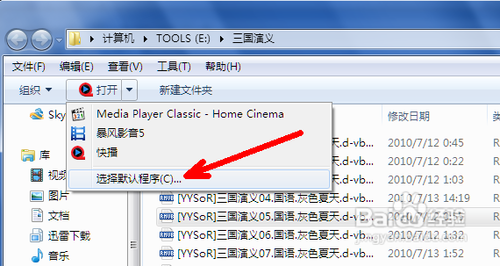
4、这时会出现一个选择的界面,你可以选择你想打开此文件的程序软件。然后点击确定。

5、如果界面中并没有你想要的程序,你可以在你的资源管理器中手动寻找。然后再添加,单击浏览按钮。
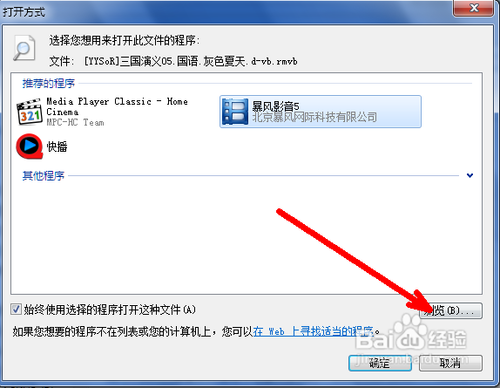
6、在你的程序安装的文件夹中找到软件目录。然后点击主程序,打开。

7、这时这个程序就出现在设置界面中,点选始终用这个程序打开这种类型的软件后,确定。这时我们就设置好了。
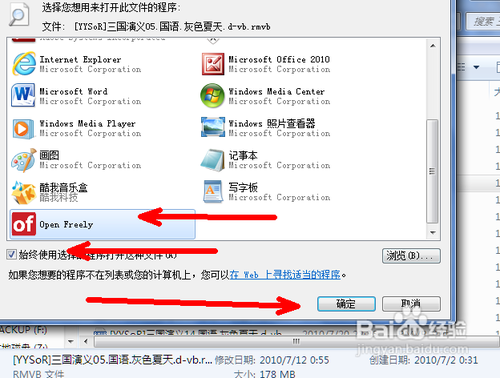
8、这时我们看到所有的此类型的视频文件全部变成了我们设置的软件来打开了。

9、当然其他类型的文件也可以采用这种方法。
声明:本网站引用、摘录或转载内容仅供网站访问者交流或参考,不代表本站立场,如存在版权或非法内容,请联系站长删除,联系邮箱:site.kefu@qq.com。
阅读量:35
阅读量:171
阅读量:26
阅读量:76
阅读量:146